Table of contents
Đôi khi các video trên Youtube không có phụ đề khiến bạn gặp khó khăn trong việc hiểu và theo dõi nội dung. Vì vậy eJOY đã đưa ra 1 tính năng để giúp bạn:
- Sử dụng AI để tạo ra phụ đề hoàn chỉnh từ âm thanh của video
- Phân biệt phụ đề AI và phụ đề thường
- Xem phụ đề AI đầy đủ của cả video
1. Cách sử dụng tính năng AI Create Subtitle
Bước 1: Chọn biểu tượng eJOY thanh công cụ video, chọn mục "AI create sub". Sau đó sẽ hiện lên 1 popup thông báo, bạn hãy chọn nút Create sub.
Lưu ý: Bạn chỉ có thể tạo được phụ đề cho 2 video cùng một lúc

Bước 2: Chờ cho AI xử lý trong vài giây và bạn có thể xem video với phụ đề AI vừa hoàn thành.

2.Phân biệt phụ đề AI và phụ đề thường
- Khi xem video, phụ đề AI sẽ có nhãn AI ở đầu mỗi câu như ảnh dưới đây

- Nếu bạn không muốn dùng phụ đề AI nữa, bạn cũng có thể chuyển về xem với phụ đề thường bằng cách: chọn biểu tượng eJOY, tại mục Show original sub, bạn chọn lại phụ đề bạn muốn.
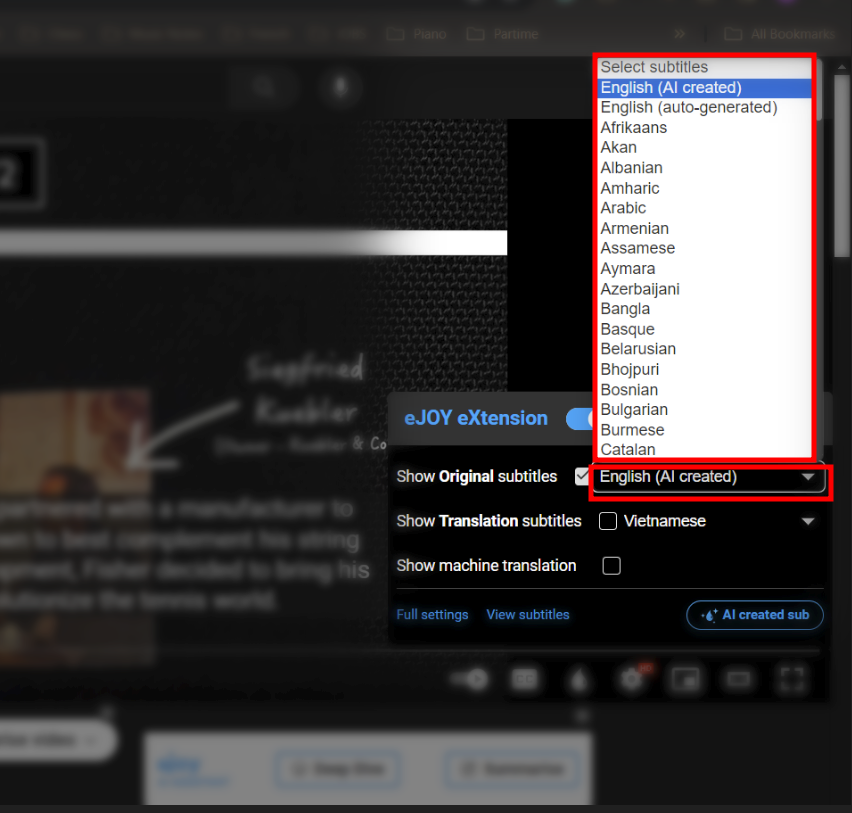
3.Hiển thị toàn bộ phụ đề video
- Có 2 cách hiển thị toàn bộ phụ đề video:
Cách 1: Bấm biểu tượng mũi tên ở góc video như ảnh dưới. (Khi bạn lưu phụ đề sẽ có hiệu ứng chấm tròn bay bên mũi tên đó để bạn dễ nhận biết)

Cách 2: Chọn biểu tượng eJOY --> Chọn View subtitles --> Chọn AI Created

Tại mục AI created, có 3 kiểu hiển thị như sau:
(1) Hiển thị dạng tách câu. Tại đây bạn có thể bấm dấu cộng sau mỗi câu để lưu câu vào sổ từ.
(2) Hiển thị dạng văn bản. Tại đây, bạn có thể bôi đen cụm từ, câu hoặc cả đoạn văn một cách dễ dàng.
(3) Hiển thị riêng những câu mà bạn đã bấm lưu.

Lưu ý: Hiện tại, phiên bản thử nghiệm của AI Tạo phụ đề sẽ không làm tăng chi phí trong các gói Pro. Tuy nhiên, trong tương lai, khi có đủ dữ liệu để tính toán chi phí, eJOY có thể giới hạn thời gian tạo phụ đề video cho từng gói Pro. Hãy theo dõi fanpage eJOY English và mục 'What's new' của eJOY để nhận được thông tin cập nhật mới nhất.
Nếu bạn cần hỗ trợ, vui lòng liên hệ với chúng tôi qua email: support@ejoy-english.com